ホームページ >コンピューターのチュートリアル >コンピュータ知識 >win11アイコンシールドを削除するにはどうすればよいですか? Win11 アイコン シールドの取り外しガイド
win11アイコンシールドを削除するにはどうすればよいですか? Win11 アイコン シールドの取り外しガイド
- 王林転載
- 2024-01-29 21:00:132543ブラウズ
php エディタ Zimo は、Win11 アイコン シールドを削除する方法に関するチュートリアルを提供します。最新のオペレーティング システムである Win11 では、一部のアプリケーションの盾アイコンを含む新しいアイコン デザインが導入されています。ただし、ユーザーによっては、これらのアイコンが気に入らなかったり、デスクトップ上のスペースを占有していると考えたりする場合があります。心配しないでください。デスクトップをカスタマイズするのに役立つように、このチュートリアルでは Win11 アイコン シールドを削除する方法を詳しく紹介します。初心者も経験豊富なユーザーも、このチュートリアルに簡単に従うことができます。見てみましょう!
Win11 アイコンシールドの解除方法
1. 下部のタスクバーを右クリックし、メニュー オプション リストで [タスク マネージャー] を選択して開きます。
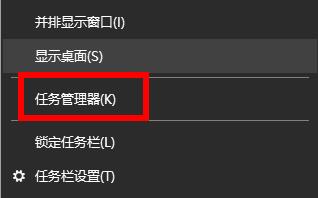
#2. 開いたウィンドウで、上の [スタートアップ] タブをクリックします。
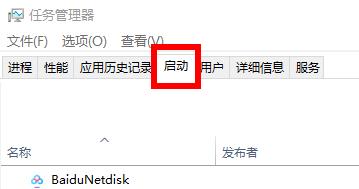
#3. 次に、[Windows Defender] オプションを見つけて右クリックし、[無効にする] を選択します。
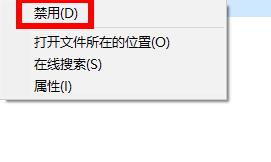
#4. 最後に、コンピュータを再起動すると、デスクトップ アイコンのシールドが消えます。
以上がwin11アイコンシールドを削除するにはどうすればよいですか? Win11 アイコン シールドの取り外しガイドの詳細内容です。詳細については、PHP 中国語 Web サイトの他の関連記事を参照してください。
声明:
この記事はrjzxw.comで複製されています。侵害がある場合は、admin@php.cn までご連絡ください。

